PS如何使用滤镜:3分钟快速模拟下雨效果
1、先打开 PS,然后新建一个画布大小随意 插入自己想要的图片

3、使用滤镜添加杂 单色-平均分布-数量80
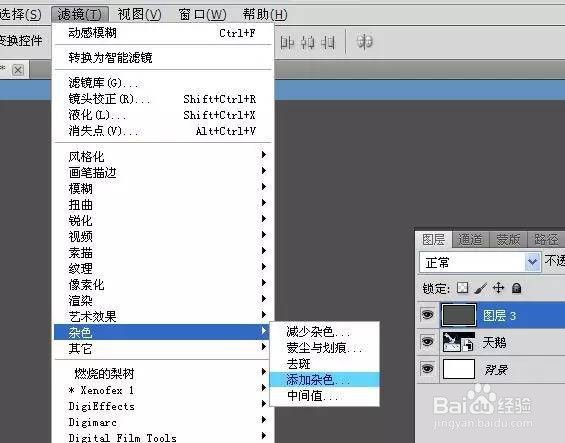
4、滤镜动感模糊-数值为10 角度看你的需要自行调节图层设置为滤色 效果图如下,不是很理想 我们还得进行调节
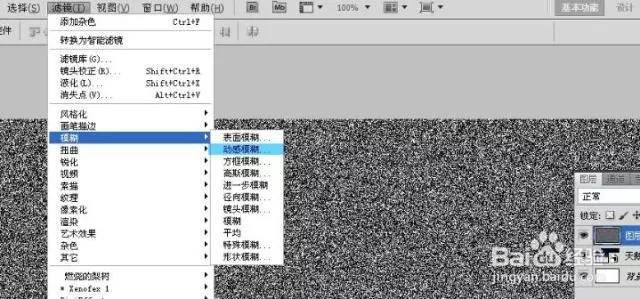
6、可以按需求调节图层的透明度 图层不变为滤色


9、最终效果

声明:本网站引用、摘录或转载内容仅供网站访问者交流或参考,不代表本站立场,如存在版权或非法内容,请联系站长删除,联系邮箱:site.kefu@qq.com。
阅读量:59
阅读量:67
阅读量:81
阅读量:54
阅读量:40